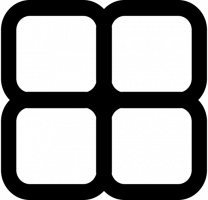Как да експортирате копие на пощенска кутия от Outlook.com
Ето как да експортирате копие на пощенска кутия от Outlook.com.
Outlook.com е собствената услуга за поща и календар на Microsoft, която работи с вашия акаунт в Microsoft. Той има много тясна интеграция с Windows 10, OneDrive, Microsoft Office и други продукти на компанията. По-малко известна характеристика на услугата е възможността да извлечете копие на вашата пощенска кутия като *.PST файл, който по-късно може да бъде обработен от други пощенски приложения и онлайн услуги.
Реклама
Когато използвате Outlook.com, услугата съхранява вашия имейл, елементи от календара и контакти във вашата пощенска кутия. В допълнение към тях Outlook съхранява вашите Лепящи бележки, където можете да ги преглеждате, променяте и изтривате.
Можете да изтеглите копие на вашата пощенска кутия по всяко време от менюто Настройки. В износ процедурата може да отнеме до 4 дни. След това ще получите имейл с връзка за изтегляне на копието на пощенската кутия като PST файл със съдържанието на вашия имейл акаунт. Имайте предвид, че тази функция не е налична за акаунти в Microsoft 365, използващи Outlook в мрежата.
Експортиране на копие на пощенска кутия от Outlook.com
- Отвори Outlook.com уебсайт в любимия си уеб браузър.
- Влезте с вашия акаунт в Microsoft, ако все още не сте влезли.
- Щракнете върху елемента Настройки с иконата на зъбно колело в лентата с инструменти.

- Кликнете върху Вижте всички настройки на Outlook връзка.

- Кликнете върху Общи > Поверителност и данни на следващия екран.
- Кликнете върху Експортиране на пощенска кутия бутон.

Ти си готов.
Сега ще видите съобщение Състояние: Експортиране в ход, докато процесът завърши. Както бе споменато в началото на тази публикация, процесът на експортиране може да отнеме до 4 дни.
Как да изтеглите копие на вашата пощенска кутия на Outlook
След като Outlook завърши създаването на резервно копие на вашата пощенска кутия, ще получите имейл „Заявеният ви експорт на пощенска кутия е готов“. Съобщението идва с връзка за изтегляне и включва следния текст.
Получавате този имейл, защото по-рано сте поискали вашата пощенска кутия в Outlook.com да бъде експортирана. Моля, щракнете върху връзката по-долу, за да получите копие на вашата пощенска кутия.
Имайте предвид, че това експортиране ще изтече 14 дни след получаване на този имейл. Не споделяйте този имейл или връзка с никого, тъй като това ще им даде достъп до файла с вашите данни.
Ако не можете да изтеглите файла, моля, опитайте да създадете нов експорт от страницата с опции на Outlook.
Благодарим ви, че използвате продукти и услуги на Microsoft.

Щракнете върху връзката за изтегляне и посочете целевото местоположение за *.pst файла. Можете да промените името на файла на каквото искате.
Това е.